Come appuntare le email in Outlook
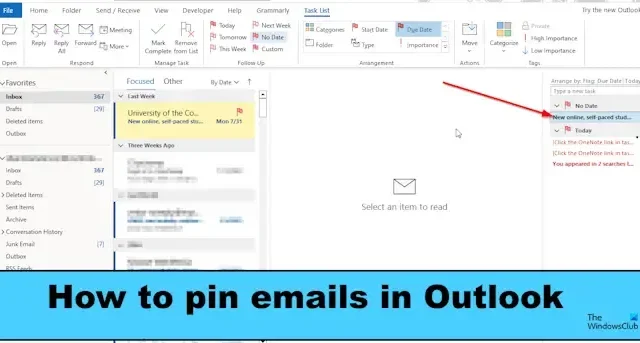
In questo post, ti mostreremo come appuntare le email in Outlook . Microsoft Outlook è un programma di posta elettronica avanzato utilizzato in tutto il mondo; assiste gli utenti nella gestione delle loro e-mail e fa parte del pacchetto Microsoft Office 365. Outlook mantiene le tue e-mail organizzate; puoi anche impostare notifiche, memorizzare informazioni di contatto e fissare riunioni e appuntamenti per eventi importanti in modo da non perderli. Ma vuoi ottenere un facile accesso alle tue e-mail più importanti piuttosto che scorrerle o cercarle?
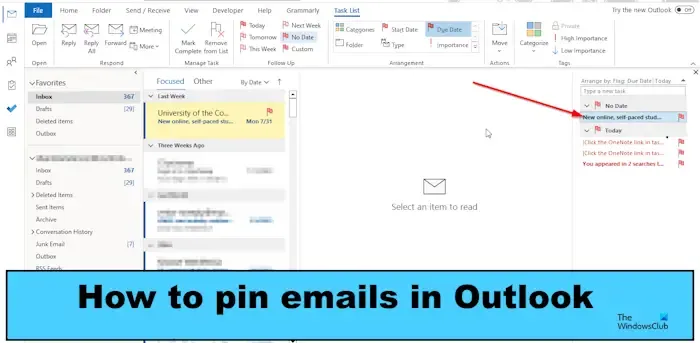
In Outlook, puoi appuntare le tue e-mail più importanti, a cui puoi accedere facilmente. Quando si bloccano le e-mail in Outlook, ciò non significa che le e-mail verranno bloccate in cima alla cartella; le e-mail andranno al riquadro Task To-Do Bar.
Come appuntare le email in Outlook
Seguire i passaggi seguenti per bloccare le e-mail in Outlook:
- Avvia la tua applicazione Outlook.
- Fai clic con il pulsante destro del mouse sull’e-mail che desideri bloccare, posiziona il cursore su Follow-up, quindi seleziona Nessuna data dal menu.
- L’e-mail viene evidenziata nella cartella Posta in arrivo.
- Fare clic sulla scheda Visualizza, fare clic sulla barra Da fare e selezionare Attività dal menu.
- Il riquadro delle attività apparirà sulla destra, mostrando l’e-mail in alto con il suo titolo.
Avvia la tua applicazione Outlook .
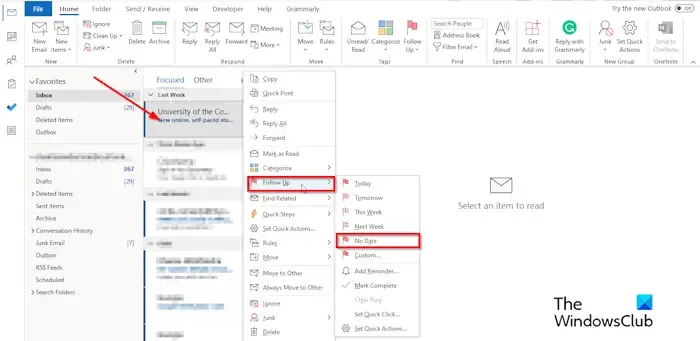
Fare clic con il pulsante destro del mouse sull’e-mail che si desidera bloccare, posizionare il cursore su Completamento, quindi selezionare Nessuna data dal menu oppure fare clic sul pulsante Completamento nella scheda Home nel gruppo Tag e selezionare Nessuna data .
L’opzione Nessuna data contrassegna i messaggi di posta elettronica come un’attività senza data di inizio o data di scadenza.
L’e-mail verrà evidenziata. Ti mostra che il messaggio è bloccato.
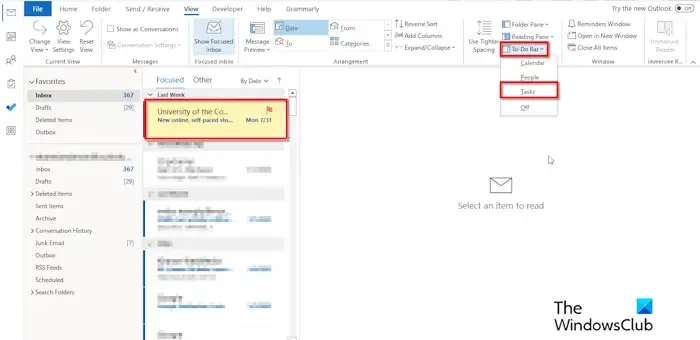
Fare clic sulla scheda Visualizza , fare clic sulla barra Da fare e selezionare Attività dal menu.
L’opzione Attività mostra un elenco.
Il riquadro delle attività verrà visualizzato sulla destra con l’e-mail in cima all’elenco. Vedrai il titolo dell’e-mail in alto.
Se vuoi bloccare più email, segui lo stesso metodo sopra.
Se desideri sbloccare l’e-mail dal riquadro delle attività, procedi nel seguente modo.
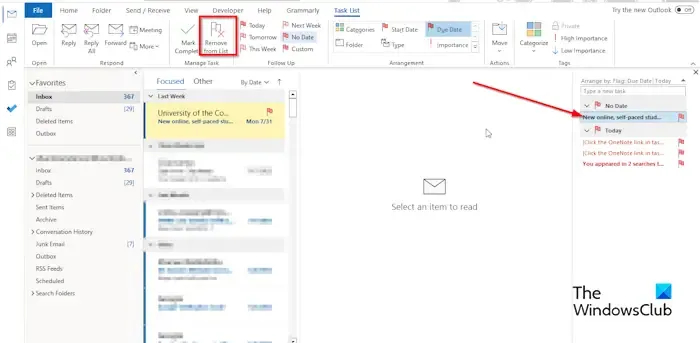
Selezionare l’e-mail bloccata nel riquadro delle attività.
Fare clic sul pulsante Rimuovi dall’elenco o fare clic con il pulsante destro del mouse sull’e-mail, quindi selezionare il pulsante Rimuovi dall’elenco dal menu.
L’e-mail non è più bloccata.
Ci auguriamo che tu capisca come bloccare o sbloccare le e-mail in Outlook.
Perché le persone appuntano le email?
In Outlook, gli utenti bloccano le e-mail perché vogliono visualizzarle facilmente senza dover esaminare un centinaio di e-mail che possono soffocare le loro e-mail più importanti, rendendole difficili da trovare.
Cosa sta segnalando su Outlook?
La funzionalità Contrassegna in Outlook è una funzionalità che ricorda agli utenti di eseguire il follow-up su un determinato elemento. Gli elementi contrassegno si trovano nella barra delle cose da fare, nell’attività giornaliera e nell’attività. La funzione Flag può sostituire la funzione Pin che non è stata vista di recente in Outlook. La funzione Contrassegna può bloccare le e-mail importanti in modo che possano essere facilmente trovate.



Lascia un commento